Představení SWF a jak převést SWF do formátu MP4
SWF je docela výkonný formát se širokou škálou použití. Jak ale Adobe Flash Player postupně odchází ze scény, stále méně přehrávačů podporuje přímé přehrávání souborů SWF. Možná tedy budete muset převést soubor SWF do populárnějšího formátu pro jeho přehrávání a úpravu na více zařízeních a platformách.
V tuto chvíli možná budete potřebovat pomoc profesionálních nástrojů. V tomto článku vám poskytneme 3 nástroje, které vám pomohou převod SWF na MP4. Ať už potřebujete komplexnější desktopový program nebo chcete vyzkoušet online nástroj, který je efektivnější a lehčí na používání, zde najdete uspokojivé odpovědi. Doufáme, že náš obsah může vyřešit vaše potíže.
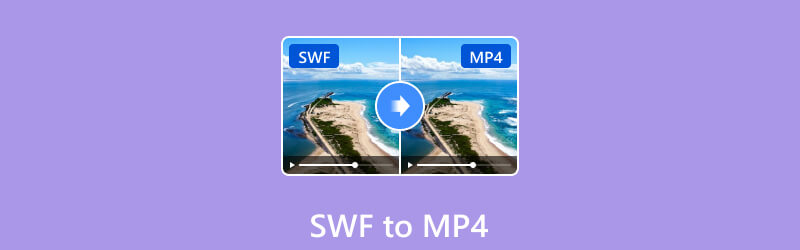
- SEZNAM PRŮVODCE
- Část 1. Co je SWF Video
- Část 2. Jak převést SWF do MP4 napříč zařízeními
- Část 3. Nejčastější dotazy O SWF do MP4
Část 1. Co je SWF Video
SWF lze také nazvat Shockwave Flash, je formát souboru vyvinutý společností Macromedia. Nyní je ale ve vlastnictví společnosti Adobe. Soubory SWF mohou obsahovat zvuk, video a animace. Vždy je můžete najít ve webových bannerech, webových stránkách her, reklamách a interaktivních aplikacích. Soubory SWF lze vytvořit pomocí aplikace Adobe Animate nebo jiného softwaru, který podporuje export SWF. SWF je však v poslední době méně populární. K otevření souborů SWF obecně potřebujete webový prohlížeč s nainstalovaným přehrávačem Adobe Flash Player, ale mnoho webových prohlížečů má omezenou nebo deaktivovanou podporu pro Flash. Pokud jej tedy chcete plynule otevřít na různých platformách, vyzkoušejte VLC Player. Nebo můžete převést SWF do jiných formátů.
Část 2. Jak převést SWF do MP4 napříč zařízeními
ArkThinker Video Converter Ultimate
Chcete-li převést SWF do formátu MP4, potřebujete výkonného pomocníka, který vám pomůže. Doporučujeme vám použít jeden z nejlepších převodníků, ArkThinker Video Converter Ultimate. Může vám pomoci převést soubory do více než 1000 formátů. Být mistrem v práci s video efekty, umí mnohem víc než to. Kromě převodu formátů jej můžete také použít k úpravě a klipování videí, abyste se ujistili, že skončíte s dokonalými videi. Díky pokročilé technické podpoře je rychlost konverze tohoto nástroje 30× vyšší než u jiných konverzních nástrojů, což výrazně zlepší vaši efektivitu. Můžete také převést více než jedno video najednou, abyste se vyhnuli příliš mnoha opakovaným operacím.
Během procesu převodu ArkThinker Video Converter Ultimate zaručuje, že kvalita výstupního videa může být na velmi vysoké úrovni, což vůbec neovlivní vaše sledování a úpravy. Zde se zmíníme jen o nejzákladnějších funkcích převodu formátů a má mnoho dalších nástrojů, ze kterých si můžete vybrat. Stáhnout a prozkoumat.
- Převeďte multimediální soubory do více než 1000 formátů včetně MP4, FLV, MKV, MP3 atd.
- Nabídněte vám nástroj pro vytvoření hudebního videa nebo doprovodného programu z klipů a obrázků.
- Umožňuje uživatelům ořezávat, upravovat, ořezávat, otáčet a optimalizovat základní efekty vašich videí.
- Mějte sadu nástrojů s kompresorem, 3D Makerem, odstraňovačem vodoznaků atd.
Zde je podrobný návod k použití ArkThinker Video Converter Ultimate pro převod SWF na MP4.
Stáhněte si a nainstalujte ArkThinker Video Converter Ultimate do svého zařízení. Ujistěte se, že jej získáte z oficiálních webových stránek. V opačném případě může být váš počítač ohrožen malwarem a viry.
Otevřete v počítači ArkThinker Video Converter Ultimate a klikněte Přidat soubory pro nahrání videa SWF ke konverzi.

Po nahrání se vaše video zobrazí v novém rozhraní. Musíte rozbalit seznam vedle Převést vše na a jako cílový formát vyberte MP4. Budete si moci vybrat konkrétní rozlišení a kvalitu.

Pokud chcete upravit nebo vylepšit své video, klikněte na Upravit nebo Střih ikonu pro úpravu podrobností videa. Nastavení kanálu a titulků lze také upravit. Po dokončení všech nastavení klikněte Uložit do vyberte složku, do které bude převedené video uloženo.

Nakonec klikněte Převést vše aby program začal přenášet vaše video. Celý proces bude dokončen během několika sekund.

Nyní jste úspěšně převedli formát SWF na MP4.
ArkThinker Video Converter online
Pokud chcete převést SWF, ale nechcete do počítače stahovat další software, bude online software dobrou volbou. Doporučujeme používat ArkThinker Video Converter online. Tento nástroj vám umožňuje převádět SWF do MP4 online volně bez omezení. Funguje se všemi prohlížeči. Vše, co musíte udělat, je přejít na jeho oficiální web a provést několik kliknutí pro dokončení převodu formátu. Tento nástroj nezanechá na vašich videích žádné vodoznaky. A jeho použití je zcela bezpečné a zdarma. Kromě toho také podporuje dávkovou konverzi.
Zde je to, co musíte udělat, abyste změnili SWF na MP4 pomocí ArkThinker Video Converter Online.
Vstupte na oficiální webovou stránku ArkThinker Video Converter Online.
Klikněte na Začněte převádět video tlačítko na stránce. Nebo tam můžete umístit svůj soubor SWF. Poté vyberte soubor, který potřebujete k převodu.
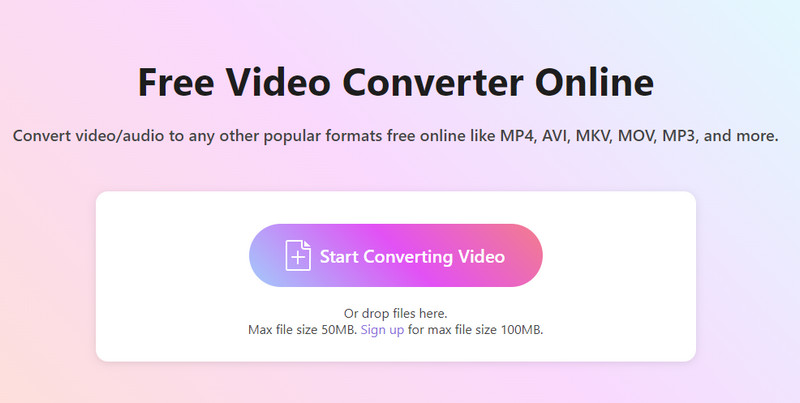
Po přidání videa SWF můžete rozbalit seznam vedle položky Výstup. Zde si budete moci vybrat formát, do kterého chcete přenést. Chcete-li převést SWF na MP4, stačí kliknout MP4.
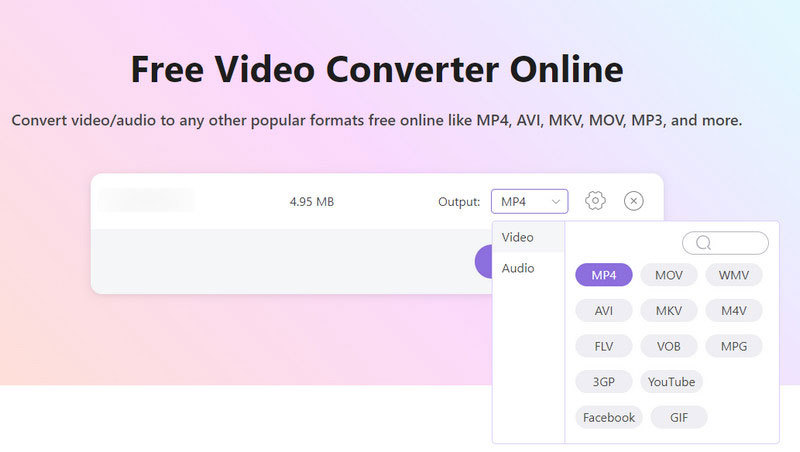
Pokud chcete upravit datový tok, rozlišení, kvalitu atd. vašeho videa, klikněte na Nastavení knoflík. Po kliknutí na něj vstoupíte do nového okna, které vám umožní upravit váš soubor. Po dokončení nastavení klepněte na OK.
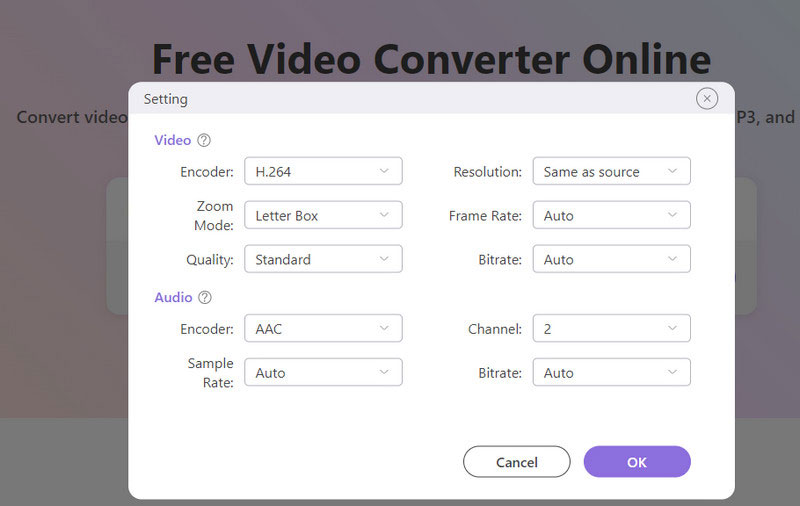
Klikněte Převést na MP4. Po dokončení procesu můžete získat svůj MP4 video.
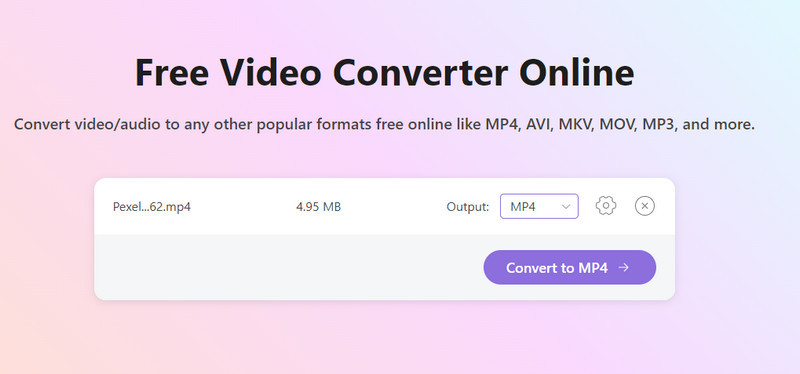
Ruční brzda
Kromě těchto dvou nejlepších konverzních nástrojů výše je HandBrake také dobrou volbou pro převod SWF na MP4 na Mac, Windows a Linux. Je to bezplatný a open-source video konvertor. Podporuje různé vstupní formáty a nabízí mnoho možností přizpůsobení, jako např zvýšení kvality videa, velikost souboru a nastavení kódování. Je k dispozici pro operační systémy Windows, Mac a Linux. Jeho jasné rozhraní a jednoduché kroky vám ušetří spoustu času a úsilí při exportu SWF do MP4.
Zde poskytneme podrobné pokyny, jak používat HandBrake pro převod SWF.
Stáhněte si a nainstalujte HandBrake do svého počítače. A otevři to.
Na rozhraní klikněte na Open Source pro nahrání videa SWF.
Najít Formát možnost pod souhrna vyberte si Soubor MP4 přes to. V případě potřeby můžete pomocí dodaných nástrojů pro úpravy upravit efekt a kvalitu videa.
Klikněte Procházet vyberte cestu pro uložení vašeho převedeného videa.
Nakonec klikněte Spusťte kódování aby program začal převádět váš soubor SWF.
Část 3. Nejčastější dotazy O SWF do MP4
Můžete přehrávat SWF video v prohlížeči?
Ano, videa SWF můžete přehrávat v prohlížeči. Měli byste ale vědět, že budete potřebovat prohlížeč, který podporuje Adobe Flash Player, nebo nainstalovaný kompatibilní plugin SWF player. Jinak se vaše video SWF nenačte normálně.
Podporuje Windows Media Player video SWF?
Ne. V současné době nelze Windows Media Player použít k otevření souborů videa SWF. Pokud potřebujete přehrát SWF video na vašem PC, můžete použít VLC Player. Nebo můžete vyzkoušet některé převodníky, včetně ArkThinker Converter Ultimate, Adobe nebo FFmpeg, pro převod SWF do MP4 nebo jiných oblíbených formátů.
Kde mohu získat video SWF?
Videa SWF můžete najít na různých webech, které mají obsah ve formátu Flash. Nebo můžete k jejich vyhledání použít některé prohlížeče, jako je Chrome nebo Firefox. Kromě toho vám mohou pomoci některé online video platformy, jako je YouTube.
Závěr
V tomto článku vás nejprve seznámíme s některými informacemi o formátu SWF a poté doporučíme tři způsoby převést SWF do formátu MP4, včetně nástrojů pro stolní počítače a online nástrojů. Pro vaši operaci jsou uvedeny podrobné pokyny krok za krokem. Vítejte a zanechte zprávu, abyste se s námi podělili o své názory a problémy.
Najděte další řešení
ArkThinker bezplatný převodník MOV na MP4 online [snadné použití] Převod MP4 na MP3 zdarma online – snadný nástroj od ArkThinker Pozoruhodné způsoby, jak převést 1080p na 4K bez ztráty kvality Nejlepší způsoby, jak převést videa MP4 na GIF nebo naopak ArkThinker Převodník MKV na MP4 zdarma online [rychle a bezpečně] Jak převést video na GIF: Snadný a rychlý přístup k metaRelativní články
- Převést video
- Spolehlivý přehled nejlépe hodnocených konvertorů HEVC
- Recenze Freemake Video Converter, která vám pomůže do toho
- Můžeme přehrávat soubory MKV na vašem iPhone a jak to realizovat
- ArkThinker Převodník MKV na MP4 zdarma online [rychle a bezpečně]
- MOV na GIF: Spolehlivý přístup k převodu MOV do formátu GIF
- Jak převést WebM na GIF pomocí 4 nástrojů pro stolní počítače a mobilní zařízení
- Nejlepší způsoby, jak převést videa MP4 na GIF nebo naopak
- Jak převést video na GIF: Snadný a rychlý přístup k meta
- Převod MP4 na MP3 zdarma online – snadný nástroj od ArkThinker
- ArkThinker bezplatný převodník MOV na MP4 online [snadné použití]



